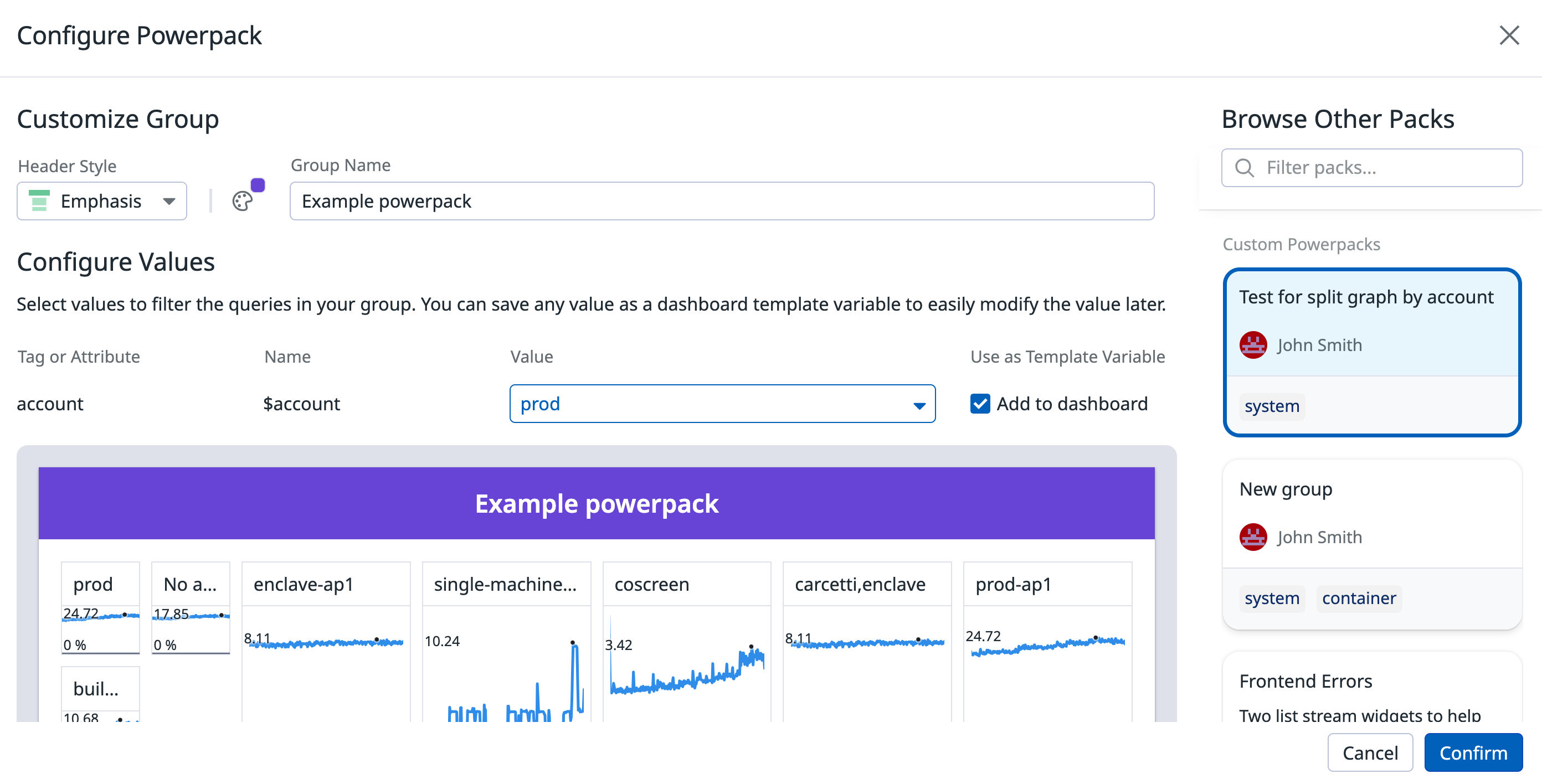- Esenciales
- Empezando
- Datadog
- Sitio web de Datadog
- DevSecOps
- Serverless para Lambda AWS
- Agent
- Integraciones
- Contenedores
- Dashboards
- Monitores
- Logs
- Rastreo de APM
- Generador de perfiles
- Etiquetas (tags)
- API
- Catálogo de servicios
- Session Replay
- Continuous Testing
- Monitorización Synthetic
- Gestión de incidencias
- Monitorización de bases de datos
- Cloud Security Management
- Cloud SIEM
- Application Security Management
- Workflow Automation
- CI Visibility
- Test Visibility
- Intelligent Test Runner
- Análisis de código
- Centro de aprendizaje
- Compatibilidad
- Glosario
- Atributos estándar
- Guías
- Agent
- Uso básico del Agent
- Arquitectura
- IoT
- Plataformas compatibles
- Recopilación de logs
- Configuración
- Configuración remota
- Automatización de flotas
- Actualizar el Agent
- Solucionar problemas
- Detección de nombres de host en contenedores
- Modo de depuración
- Flare del Agent
- Estado del check del Agent
- Problemas de NTP
- Problemas de permisos
- Problemas de integraciones
- Problemas del sitio
- Problemas de Autodiscovery
- Problemas de contenedores de Windows
- Configuración del tiempo de ejecución del Agent
- Consumo elevado de memoria o CPU
- Guías
- Seguridad de datos
- Integraciones
- OpenTelemetry
- Desarrolladores
- Autorización
- DogStatsD
- Checks personalizados
- Integraciones
- Crear una integración basada en el Agent
- Crear una integración API
- Crear un pipeline de logs
- Referencia de activos de integración
- Crear una oferta de mercado
- Crear un cuadro
- Crear un dashboard de integración
- Crear un monitor recomendado
- Crear una regla de detección Cloud SIEM
- OAuth para integraciones
- Instalar la herramienta de desarrollo de integraciones del Agente
- Checks de servicio
- Complementos de IDE
- Comunidad
- Guías
- API
- Aplicación móvil de Datadog
- CoScreen
- Cloudcraft
- En la aplicación
- Dashboards
- Notebooks
- Editor DDSQL
- Hojas
- Monitores y alertas
- Infraestructura
- Métricas
- Watchdog
- Bits AI
- Catálogo de servicios
- Catálogo de APIs
- Error Tracking
- Gestión de servicios
- Objetivos de nivel de servicio (SLOs)
- Gestión de incidentes
- De guardia
- Gestión de eventos
- Gestión de casos
- Workflow Automation
- App Builder
- Infraestructura
- Universal Service Monitoring
- Contenedores
- Serverless
- Monitorización de red
- Coste de la nube
- Rendimiento de las aplicaciones
- APM
- Términos y conceptos de APM
- Instrumentación de aplicación
- Recopilación de métricas de APM
- Configuración de pipelines de trazas
- Correlacionar trazas (traces) y otros datos de telemetría
- Trace Explorer
- Observabilidad del servicio
- Instrumentación dinámica
- Error Tracking
- Seguridad de los datos
- Guías
- Solucionar problemas
- Continuous Profiler
- Database Monitoring
- Gastos generales de integración del Agent
- Arquitecturas de configuración
- Configuración de Postgres
- Configuración de MySQL
- Configuración de SQL Server
- Configuración de Oracle
- Configuración de MongoDB
- Conexión de DBM y trazas
- Datos recopilados
- Explorar hosts de bases de datos
- Explorar métricas de consultas
- Explorar ejemplos de consulta
- Solucionar problemas
- Guías
- Data Streams Monitoring
- Data Jobs Monitoring
- Experiencia digital
- Real User Monitoring
- Monitorización del navegador
- Configuración
- Configuración avanzada
- Datos recopilados
- Monitorización del rendimiento de páginas
- Monitorización de signos vitales de rendimiento
- Monitorización del rendimiento de recursos
- Recopilación de errores del navegador
- Rastrear las acciones de los usuarios
- Señales de frustración
- Error Tracking
- Solucionar problemas
- Monitorización de móviles y TV
- Plataforma
- Session Replay
- Exploración de datos de RUM
- Feature Flag Tracking
- Error Tracking
- Guías
- Seguridad de los datos
- Monitorización del navegador
- Análisis de productos
- Pruebas y monitorización de Synthetics
- Continuous Testing
- Entrega de software
- CI Visibility
- CD Visibility
- Test Visibility
- Configuración
- Tests en contenedores
- Búsqueda y gestión
- Explorador
- Monitores
- Flujos de trabajo de desarrolladores
- Cobertura de código
- Instrumentar tests de navegador con RUM
- Instrumentar tests de Swift con RUM
- Detección temprana de defectos
- Reintentos automáticos de tests
- Correlacionar logs y tests
- Guías
- Solucionar problemas
- Intelligent Test Runner
- Code Analysis
- Quality Gates
- Métricas de DORA
- Seguridad
- Información general de seguridad
- Cloud SIEM
- Cloud Security Management
- Application Security Management
- Observabilidad de la IA
- Log Management
- Observability Pipelines
- Gestión de logs
- Administración
- Gestión de cuentas
- Seguridad de los datos
- Sensitive Data Scanner
- Ayuda
Widget Powerpack
Información general
Los widgets Powerpack no son compatibles con screenboards.
Los Powerpacks son grupos de widgets con plantillas que escalan la experiencia gráfica como bloques de construcción de cuadros de mando reutilizables. Los Powerpacks pueden ser preestablecidos (creados por Datadog, disponibles para todos los clientes) o personalizados (creados por un usuario y solo disponibles dentro de tu organización). Para obtener más información sobre las mejores prácticas de Powerpack, consulta la guía Scale Graphing expertise with Powerpacks (Experiencia en gráficos a escala con Powerpacks).
Configuración
Creación de un Powerpack
Crear un Powerpack a partir de un grupo existente en dashboard:
- En la cabecera de un grupo dashboard, haz clic en el icono “Guardar como Powerpack”.
- Rellena los datos para que tu organización pueda descubrir el Powerpack.
- Añade etiquetas (tags) en “Añadir categorías de búsqueda” para organizar tus Powerpacks. Esto permite a los miembros del equipo encontrar el Powerpack correcto para añadir a su dashboard.
- Elige qué filtros deben ser configurables para los usuarios del Powerpack.
Nota: Después de crear un Powerpack, el grupo original se sustituye por una instancia del Powerpack.
Actualización de un Powerpack
Los cambios realizados en un Powerpack se sincronizan en todos los dashboards en los que se utilice el Powerpack.
Para modificar el aspecto o el diseño de un Powerpack:
- Pasa el cursor por encima de la cabecera y haz clic en el menú kebab.
- Selecciona Edit Powerpack Layout (Editar diseño de Powerpack) en el menú Acciones de Powerpack.
- Realiza los cambios que desees en el diseño del Powerpack o en cualquier widget individual y selecciona Confirm Changes (Confirmar cambios).
- Si este Powerpack se utiliza en varios dashboards, se abrirá un mensaje para verificar las instancias del Powerpack afectadas por esta actualización.
Para realizar cambios en los Detalles del Powerpack:
- Pasa el cursor por encima de la cabecera y haz clic en el menú kebab.
- Selecciona Edit Powerpack Details (Editar detalles del Powerpack) en el menú Acciones del Powerpack.
- Realiza cambios en la información de Powerpack, en las categorías de búsqueda o en el filtro configuración y selecciona Update Powerpack (Actualizar Powerpack).
- Si este Powerpack se utiliza en varios dashboards, se abrirá un mensaje para verificar las instancias del Powerpack afectadas por esta actualización.
Nota: Debes tener edit permissions (permisos de edición) para realizar cualquier actualización en el Powerpack o para modificar los permisos.
Utilizar Powerpacks
Añadir una instancia Powerpack
Después de crear un Powerpack, puedes añadir una instancia de ese Powerpack a múltiples dashboards.
Para añadir una instancia de Powerpack al dashboard:
- Haz clic en la pestaña “Powerpacks” de la bandeja widget para encontrar los Powerpacks disponibles. Puedes buscar con texto, así como las etiquetas predefinidas.
- Haz clic en el Powerpack que desees añadir a tu dashboard para abrir la configuración de la instancia del Powerpack.
- Selecciona los valores de los filtros y cómo se controlan.
- Filtros Powerpack - el valor seleccionado se aplica a widgets dentro de la instancia Powerpack.
- Filtros de dashboard - controlados por variables de plantilla de dashboard.
- Haz clic en Confirm (Confirmar).
Personalizar una instancia de Powerpack
Los cambios en una instancia de Powerpack no se aplican a otras instancias de Powerpack en otros dashboards.
Para personalizar las instancias de Powerpack que aparecen en su dashboard:
- Haz clic en el menú kebab de la cabecera de la instancia.
- Selecciona Edit Display Options (Editar opciones de visualización) en el menú Acciones de la instancia.
- Elige nuevas opciones de estilo para la cabecera, actualiza el título del grupo o configura los filtros utilizados por tu Powerpack.
- Configurar los valores de etiqueta de tu instancia Powerpack. Verifica Add to dashboard (Añadir a dashboard), para utilizar esto como una variable de plantilla de dashboard.
Permisos Powerpack
Para realizar cambios en los permisos de edición de un Powerpack:
- Pasa el cursor por encima de la cabecera y haz clic en el menú kebab.
- Selecciona Modify Permissions (Modificar permisos) en el menú Acciones de Powerpack.
- Actualizar qué usuarios tienen permisos de edición para el Powerpack.
API
Este widget puede utilizarse con la API de dashboards. Ve la siguiente tabla para la definición de esquema de JSON de widget:
Campo
Tipo
Descripción
background_color
string
Background color of the powerpack title.
banner_img
string
URL of image to display as a banner for the powerpack.
powerpack_id [required]
string
UUID of the associated powerpack.
show_title
boolean
Whether to show the title or not.
default: true
template_variables
object
Powerpack template variables.
controlled_by_powerpack
[object]
Template variables controlled at the powerpack level.
name [required]
string
The name of the variable.
prefix
string
The tag prefix associated with the variable.
values [required]
[string]
One or many template variable values within the saved view, which will be unioned together using OR if more than one is specified.
controlled_externally
[object]
Template variables controlled by the external resource, such as the dashboard this powerpack is on.
name [required]
string
The name of the variable.
prefix
string
The tag prefix associated with the variable.
values [required]
[string]
One or many template variable values within the saved view, which will be unioned together using OR if more than one is specified.
title
string
Title of the widget.
type [required]
enum
Type of the powerpack widget.
Allowed enum values: powerpack
default: powerpack
{
"background_color": "string",
"banner_img": "string",
"powerpack_id": "df43cf2a-6475-490d-b686-6fbc6cb9a49c",
"show_title": false,
"template_variables": {
"controlled_by_powerpack": [
{
"name": "host1",
"prefix": "string",
"values": [
"my-host",
"host1",
"host2"
]
}
],
"controlled_externally": [
{
"name": "host1",
"prefix": "string",
"values": [
"my-host",
"host1",
"host2"
]
}
]
},
"title": "string",
"type": "powerpack"
}Leer más
Más enlaces, artículos y documentación útiles: